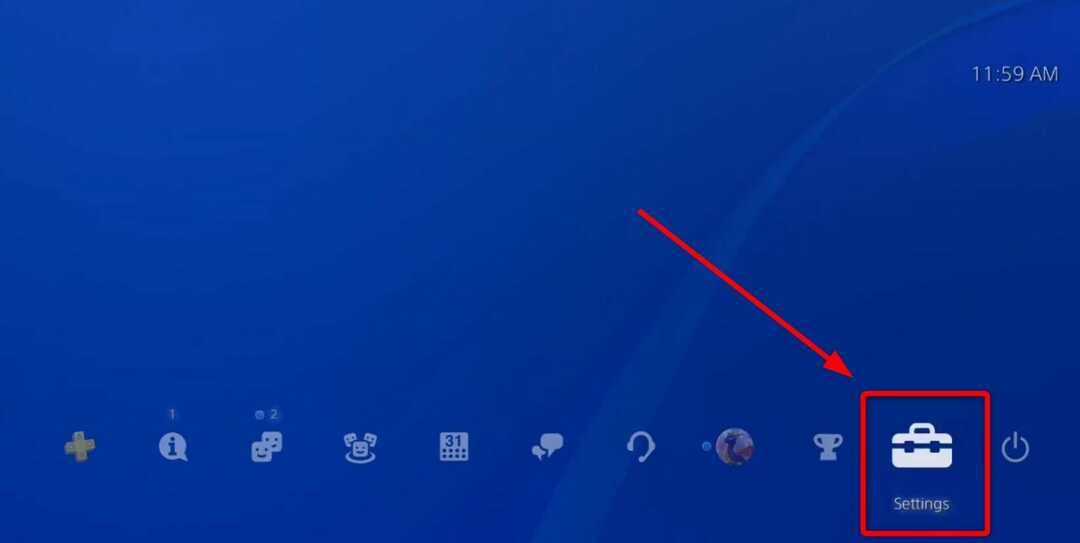Perangkat lunak ini akan memperbaiki kesalahan umum komputer, melindungi Anda dari kehilangan file, malware, kegagalan perangkat keras, dan mengoptimalkan PC Anda untuk kinerja maksimal. Perbaiki masalah PC dan hapus virus sekarang dalam 3 langkah mudah:
- Unduh Alat Perbaikan PC Restoro yang dilengkapi dengan Teknologi yang Dipatenkan (tersedia paten sini).
- Klik Mulai Pindai untuk menemukan masalah Windows yang dapat menyebabkan masalah PC.
- Klik Perbaiki Semua untuk memperbaiki masalah yang memengaruhi keamanan dan kinerja komputer Anda
- Restoro telah diunduh oleh 0 pembaca bulan ini.
Penembak orang pertama online saat ini adalah genre game paling populer. Blizzard, terkenal karena Dunia Warcraft dan Dota, memperluas basis penggunanya dengan mengawasi tahun lalu, karena game ini mendapatkan popularitas luar biasa dalam waktu singkat. Dan itu adalah tugas yang sulit karena persaingannya agak ketat.
Namun demikian, meskipun gim ini adalah permata, ada beberapa masalah yang dapat menjadi tantangan bagi populasi pemain yang cukup besar. Salah satu masalah yang berulang adalah ketika unduhan macet saat memperbarui ke versi terbaru.
Tampaknya unduh laporan meteran 0 bs sepanjang waktu. Kami mencoba mengatasi masalah tersebut dan menyiapkan beberapa kemungkinan solusi untuk masalah ini.
Apa yang harus dilakukan jika pembaruan Overwatch tidak berfungsi
- Bug dengan monitor kecepatan unduh
- Nonaktifkan/hapus program yang mengganggu
- Periksa pengaturan koneksi
- Jalankan alat perbaikan Overwatch di klien
- Hapus cache klien desktop Battle.net
- Gunakan VPN untuk mengubah lokasi
- Copot Instalasi PTR (Wilayah Uji Publik)
- Instal ulang klien desktop Battle.net dan Overwatch
- Matikan firewall dan perangkat lunak antivirus Anda
- Perbarui IP dan bersihkan DNS
- Copot pemasangan Overwatch
1. Bug dengan monitor kecepatan unduh
Beberapa pengguna melaporkan kerusakan pada monitor kecepatan unduhan. Yaitu, meskipun penghitung menunjukkan 0 b/s, pembaruan tetap diunduh. Jadi, biarkan prosesnya dan berikan perkiraan waktu untuk menyelesaikannya.
Waktu yang biasanya diperlukan untuk menginstal patch sebelumnya. Mulai ulang Battle.net aplikasi dan mencoba permainan. Jika tambalan gagal dipasang, lanjutkan ke langkah berikutnya.
2. Nonaktifkan/hapus program yang mengganggu
Program yang dikenal mengganggu pembaruan adalah yang dikenal memperlambat permainan. Dengan penekanan khusus pada perangkat lunak antivirus dan firewall. Pastikan untuk menonaktifkan antivirus dan firewall Anda saat memperbarui/memainkan Overwatch.
Itu berlaku untuk Pembela Windows, demikian juga. Satu-satunya aplikasi, yang muncul sebelum yang lain, dari segi masalah, adalah Antivirus Norton larutan. Selain itu, proses latar belakang lainnya yang menggunakan bandwidth Anda harus dijeda. Pikirkan itu dan lanjutkan.
3. Periksa pengaturan koneksi
Langkah selanjutnya harus status koneksi. Seperti yang kami ketahui, game online dan konektivitas yang salah bukanlah duo dinamis terbaik yang pernah ada. Jadi, untuk mengatasi hal-hal mendasar, silakan periksa koneksi Anda terlebih dahulu dengan mengikuti beberapa langkah sederhana ini:
- Pastikan Anda menggunakan kabel alih-alih koneksi nirkabel.
- Setel ulang modem/router Anda.
- Nonaktifkan aplikasi latar belakang yang memonopoli sumber daya. Terutama, yang menggunakan koneksi.
- Pastikan port router Anda terbuka.
4. Jalankan alat perbaikan Overwatch di klien
Karena beberapa perangkat lunak perusak atau bahkan pihak lawannya, perangkat lunak antivirus, beberapa file game bisa rusak atau tidak lengkap. Itu mengarah ke game atau pembaruan malfungsi. Anda harus menggunakan klien Battle.net alat bawaan untuk memindai dan memperbaiki file-file itu. Prosedurnya seperti ini:
- Buka aplikasi desktop Battle.net Anda.
- Pilih Overwatch.
- Pilih Pengaturan tepat di atas judul.
- Klik Pindai dan Perbaiki.

Mulai ulang aplikasi dan coba perbarui.
5. Hapus cache klien desktop Battle.net
Karena file game dapat rusak, hal yang sama berlaku untuk data cache klien itu sendiri. Selain itu, file cache bisa menjadi usang dan karena itu menjadi penghalang untuk pembaruan baru. Anda dapat menghapus cache dengan mengikuti petunjuk berikut:
- Tutup aplikasi Battle.net.
- Klik kanan pada Taskbar dan buka Task Manager.
- Temukan agent.exe dan pilih End Process.
- Buka partisi sistem dan buka Data Program. Folder disembunyikan secara default sehingga Anda harus mengaktifkan Tampilkan Tersembunyi di tab Tampilan.
- Temukan folder Blizzard Entertainment dan hapus. Anda mungkin memerlukan izin administrator.
- Mulai Battle.net kembali lagi.
Setelah itu, pembaruan harus dimulai. Jika bukan itu masalahnya, lanjutkan ke langkah berikutnya.
6. Gunakan VPN untuk mengubah lokasi
Jalankan Pemindaian Sistem untuk menemukan potensi kesalahan

Unduh Restoro
Alat Perbaikan PC

Klik Mulai Pindai untuk menemukan masalah Windows.

Klik Perbaiki Semua untuk memperbaiki masalah dengan Teknologi yang Dipatenkan.
Jalankan Pemindaian PC dengan Alat Perbaikan Restoro untuk menemukan kesalahan yang menyebabkan masalah keamanan dan perlambatan. Setelah pemindaian selesai, proses perbaikan akan mengganti file yang rusak dengan file dan komponen Windows yang baru.
Beberapa pengguna melaporkan solusi menarik untuk masalah kegagalan pembaruan. Untuk alasan yang tidak diketahui, pada waktu tertentu patch tidak dapat diinstal dari beberapa lokasi. Orang-orang licik mencoba alat VPN untuk mengubah lokasi virtual mereka dan proses instalasi tiba-tiba dimulai.
Jadi, jika Anda memiliki sesuatu perangkat lunak VPN, pastikan untuk mencobanya.
Orang-orang licik mencoba VPN untuk mengubah lokasi virtual mereka dan proses instalasi tiba-tiba dimulai. Jadi, jika Anda memiliki perangkat lunak VPN apa pun, pastikan untuk mencobanya.
7. Copot Instalasi PTR (Wilayah Uji Publik)
PTR atau Wilayah Uji Publik mendukung permainan uji yang memungkinkan Anda menguji pembaruan Overwatch sebelum rilis resminya. Ini adalah cara yang baik untuk mempelajari tentang fitur dan perubahan baru. Namun, pada beberapa kesempatan, itu dapat mengganggu permainan standar dan pembaruannya.
Beberapa pengguna mencopot pemasangannya dan proses pembaruan segera dimulai. Jadi, ini mungkin terbukti sebagai solusi yang valid untuk Anda. Pergi ke Panel kendali > Tambah atau hapus program > Tes Overwatch > memilih Copot pemasangan.
Namun, pada beberapa kesempatan, itu dapat mengganggu permainan standar dan pembaruannya. Beberapa pengguna mencopot pemasangannya dan proses pembaruan segera dimulai. Jadi, ini mungkin terbukti sebagai solusi yang valid untuk Anda. Buka Control Panel > Add or remove program > Overwatch Test > pilih Uninstall.
8. Instal ulang klien desktop Battle.net dan Overwatch
Jika masalah terus berlanjut dan batas toleransi Anda dilanggar, penginstalan ulang adalah solusi terakhir. Kami menyarankan Anda untuk mencoba menginstal ulang klien terlebih dahulu sebelum permainan. Kemungkinannya lebih besar bahwa klien adalah inti masalahnya. Untuk menginstal ulang klien, lakukan hal berikut:
- Cara termudah adalah dengan Add remove program di Control Panel. Juga, Anda dapat melakukannya secara manual,
- Buka folder instalasi default. Standarnya adalah C: Program files atau C: Program file (x86).
- Hapus seluruh folder dan buka yang sudah menyebutkan Data Program dan hapus cache aplikasi.
- Unduh penginstal dari BattleNet, dan instal klien.
- Jika Overwatch tidak ditampilkan sebagai tersedia, buka Pengaturan.
- Pilih Instal/Perbarui Game dan pilih Pindai Game.
- Overwatch harus tersedia sekarang.
9. Matikan firewall dan perangkat lunak antivirus Anda
Seringkali, perangkat lunak keamanan dapat memblokir pembaruan game. Untuk mengatasi masalah ini, Anda dapat menonaktifkan sementara perangkat lunak antivirus dan firewall Anda. Kemudian instal pembaruan game terbaru. Jangan lupa untuk mengaktifkan perlindungan antivirus dan firewall segera setelah Anda selesai untuk menjaga sistem Anda terlindungi.

10. Perbarui IP dan bersihkan DNS
- Luncurkan Run windows dan ketik inetcpl.cpl > tekan Enter untuk mengakses Internet Properties
- Buka tab Connections > Never dial a connection (jika opsi tersedia).
- Buka pengaturan LAN > hapus centang Gunakan server proxy untuk LAN Anda serta Deteksi pengaturan secara otomatis.

- Sekarang, saatnya untuk membersihkan DNS Anda dengan meluncurkan Command Prompt sebagai administrator
- Ketik ipconfig /release dan tunggu sampai alamat IP telah dirilis.
- Ketik ipconfig /renew dan tunggu sampai alamat IP telah ditetapkan kembali.
- Ketik ipconfig /flushdns > tutup CMD dan periksa apakah Anda dapat memperbarui game sekarang.

11. Copot pemasangan Overwatch
Jika pembaruan masih macet dengan 0 b/s, penginstalan ulang game adalah langkah wajar berikutnya. Buka klien Battle.net dan pilih Overwatch. Di Pengaturan, Anda harus menemukan Uninstall. Proses instalasi sesederhana seperti uninstall. Cukup masukkan Battle.net dan pilih Overwatch. Opsi instal akan terlihat.
Garis bawah
Tidak seperti semua game offline, Anda tidak dapat memainkan Overwatch tanpa pembaruan terbaru. Jadi pembaruan mengerikan ini macet adalah masalah yang menghancurkan. Namun, kami yakin bahwa Anda akan menemukan penggunaan beberapa solusi yang diusulkan dan kembali ke pertempuran. Beri kami teriakan jika Anda menyelesaikannya di komentar.
Beri kami teriakan jika Anda menyelesaikannya di komentar.
 Masih mengalami masalah?Perbaiki dengan alat ini:
Masih mengalami masalah?Perbaiki dengan alat ini:
- Unduh Alat Perbaikan PC ini dinilai Hebat di TrustPilot.com (unduh dimulai di halaman ini).
- Klik Mulai Pindai untuk menemukan masalah Windows yang dapat menyebabkan masalah PC.
- Klik Perbaiki Semua untuk memperbaiki masalah dengan Teknologi yang Dipatenkan (Diskon Eksklusif untuk pembaca kami).
Restoro telah diunduh oleh 0 pembaca bulan ini.